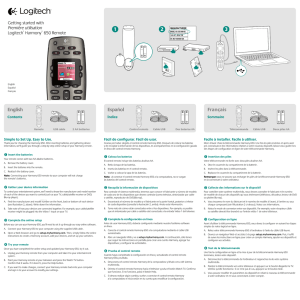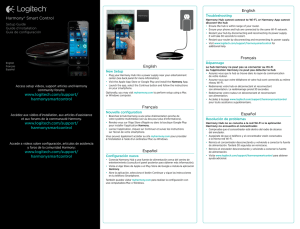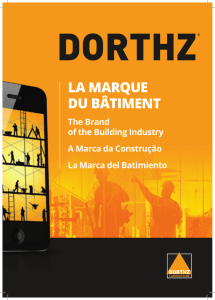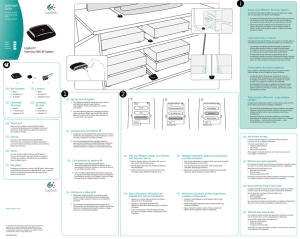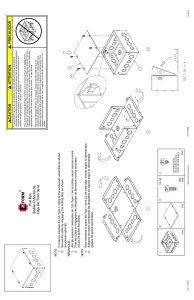English Español Français Português
Anuncio
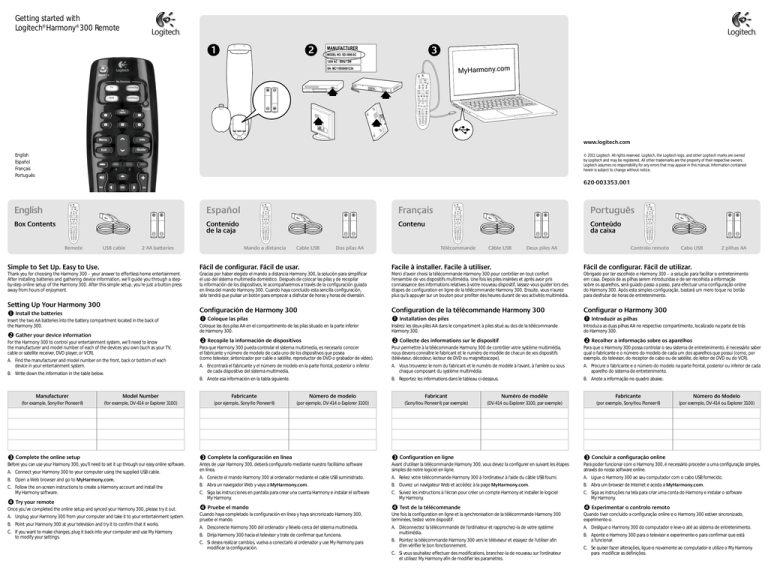
Getting started with Logitech® Harmony® 300 Remote 1 2 3 www.logitech.com English Español Français Português © 2011 Logitech. All rights reserved. Logitech, the Logitech logo, and other Logitech marks are owned by Logitech and may be registered. All other trademarks are the property of their respective owners. Logitech assumes no responsibility for any errors that may appear in this manual. Information contained herein is subject to change without notice. 620-003353.001 English Español Français Português Box Contents Contenido de la caja Contenu Conteúdo da caixa Remote USB cable 2 AA batteries Mando a distancia Cable USB Dos pilas AA Télécommande Câble USB Deux piles AA Controlo remoto Cabo USB 2 pilhas AA Simple to Set Up. Easy to Use. Fácil de configurar. Fácil de usar. Facile à installer. Facile à utiliser. Fácil de configurar. Fácil de utilizar. Thank you for choosing the Harmony 300 – your answer to effortless home entertainment. After installing batteries and gathering device information, we’ll guide you through a stepby-step online setup of the Harmony 300. After this simple setup, you’re just a button press away from hours of enjoyment. Gracias por haber elegido el mando a distancia Harmony 300, la solución para simplificar el uso del sistema multimedia doméstico. Después de colocar las pilas y de recopilar la información de los dispositivos, le acompañaremos a través de la configuración guiada en línea del mando Harmony 300. Cuando haya concluido esta sencilla configuración, sólo tendrá que pulsar un botón para empezar a disfrutar de horas y horas de diversión. Merci d'avoir choisi la télécommande Harmony 300 pour contrôler en tout confort l'ensemble de vos dispositifs multimédia. Une fois les piles insérées et après avoir pris connaissance des informations relatives à votre nouveau dispositif, laissez-vous guider lors des étapes de configuration en ligne de la télécommande Harmony 300. Ensuite, vous n'aurez plus qu'à appuyer sur un bouton pour profiter des heures durant de vos activités multimédia. Obrigado por ter escolhido o Harmony 300 – a solução para facilitar o entretenimento em casa. Depois de as pilhas serem introduzidas e de ser recolhida a informação sobre os aparelhos, será guiado passo a passo, para efectuar uma configuração online do Harmony 300. Após esta simples configuração, bastará um mero toque no botão para desfrutar de horas de entretenimento. Configuración de Harmony 300 Configuration de la télécommande Harmony 300 Configurar o Harmony 300 Coloque las pilas Installation des piles Introduzir as pilhas Coloque las dos pilas AA en el compartimento de las pilas situado en la parte inferior de Harmony 300. Insérez les deux piles AA dans le compartiment à piles situé au dos de la télécommande Harmony 300. Introduza as duas pilhas AA no respectivo compartimento, localizado na parte de trás do Harmony 300. Recopile la información de dispositivos Collecte des informations sur le dispositif Recolher a informação sobre os aparelhos Para que Harmony 300 pueda controlar el sistema multimedia, es necesario conocer el fabricante y número de modelo de cada uno de los dispositivos que posea (como televisor, sintonizador por cable o satélite, reproductor de DVD o grabador de vídeo). Pour permettre à la télécommande Harmony 300 de contrôler votre système multimédia, nous devons connaître le fabricant et le numéro de modèle de chacun de vos dispositifs (téléviseur, décodeur, lecteur de DVD ou magnétoscope). Para que o Harmony 300 possa controlar o seu sistema de entretenimento, é necessário saber qual o fabricante e o número do modelo de cada um dos aparelhos que possui (como, por exemplo, do televisor, do receptor de cabo ou de satélite, do leitor de DVD ou do VCR). A. Encontrará el fabricante y el número de modelo en la parte frontal, posterior o inferior de cada dispositivo del sistema multimedia. A. Vous trouverez le nom du fabricant et le numéro de modèle à l'avant, à l'arrière ou sous chaque composant du système multimédia. A. Procure o fabricante e o número do modelo na parte frontal, posterior ou inferior de cada aparelho do sistema de entretenimento. B. Anote esa información en la tabla siguiente. B. Reportez les informations dans le tableau ci-dessous. B. Anote a informação no quadro abaixo. Setting Up Your Harmony 300 Install the batteries Insert the two AA batteries into the battery compartment located in the back of the Harmony 300. Gather your device information For the Harmony 300 to control your entertainment system, we’ll need to know the manufacturer and model number of each of the devices you own (such as your TV, cable or satellite receiver, DVD player, or VCR). A. Find the manufacturer and model number on the front, back or bottom of each device in your entertainment system. B. Write down the information in the table below. Manufacturer Model Number Fabricante Número de modelo Fabricant Numéro de modèle Fabricante Número do Modelo (for example, Sony­® or Pioneer®) (for example, DV-414 or Explorer 3100) (por ejemplo, Sony® o Pioneer®) (por ejemplo, DV-414 o Explorer 3100) (Sony­® ou Pioneer®, par exemple) (DV-414 ou Explorer 3100, par exemple) (por exemplo, Sony­® ou Pioneer®) (por exemplo, DV-414 ou Explorer 3100) Complete the online setup Complete la configuración en línea Configuration en ligne Concluir a configuração online Before you can use your Harmony 300, you’ll need to set it up through our easy online software. A. Connect your Harmony 300 to your computer using the supplied USB cable. Antes de usar Harmony 300, deberá configurarlo mediante nuestro facilísimo software en línea. Avant d'utiliser la télécommande Harmony 300, vous devez la configurer en suivant les étapes simples de notre logiciel en ligne. Para poder funcionar com o Harmony 300, é necessário proceder a uma configuração simples, através do nosso software online. B. Open a Web browser and go to MyHarmony.com. A. Conecte el mando Harmony 300 al ordenador mediante el cable USB suministrado. A. Reliez votre télécommande Harmony 300 à l'ordinateur à l'aide du câble USB fourni. A. Ligue o Harmony 300 ao seu computador com o cabo USB fornecido. B. Abra un navegador Web y vaya a MyHarmony.com. B. Ouvrez un navigateur Web et accédez à la page MyHarmony.com. B. Abra um browser de Internet e aceda a MyHarmony.com. C. Siga las instrucciones en pantalla para crear una cuenta Harmony e instalar el software My Harmony. C. Suivez les instructions à l’écran pour créer un compte Harmony et installer le logiciel My Harmony. C. Siga as instruções na tela para criar uma conta do Harmony e instalar o software My Harmony. Once you’ve completed the online setup and synced your Harmony 300, please try it out. Pruebe el mando Test de la télécommande Experimentar o controlo remoto A. Unplug your Harmony 300 from your computer and take it to your entertainment system. Cuando haya completado la configuración en línea y haya sincronizado Harmony 300, pruebe el mando. Une fois la configuration en ligne et la synchronisation de la télécommande Harmony 300 terminées, testez votre dispositif. Quando tiver concluído a configuração online e o Harmony 300 estiver sincronizado, experimente-o. A. Desconecte Harmony 300 del ordenador y llévelo cerca del sistema multimedia. A. Desligue o Harmony 300 do computador e leve-o até ao sistema de entretenimento. B. Dirija Harmony 300 hacia el televisor y trate de confirmar que funciona. A. Déconnectez la télécommande de l'ordinateur et rapprochez-la de votre système multimédia. C. Si desea realizar cambios, vuelva a conectarlo al ordenador y use My Harmony para modificar la configuración. B. Pointez la télécommande Harmony 300 vers le téléviseur et essayez de l'utiliser afin d'en vérifier le bon fonctionnement. C. Follow the on-screen instructions to create a Harmony account and install the My Harmony software. Try your remote B. Point your Harmony 300 at your television and try it to confirm that it works. C. If you want to make changes, plug it back into your computer and use My Harmony to modify your settings. C. Si vous souhaitez effectuer des modifications, branchez-la de nouveau sur l'ordinateur et utilisez My Harmony afin de modifier les paramètres. B. Aponte o Harmony 300 para o televisor e experimente-o para confirmar que está a funcionar. C. Se quiser fazer alterações, ligue-o novamente ao computador e utilize o My Harmony para modificar as definições. English – Using Your Harmony 300 Español – Uso de Harmony 300 Français – Utilisation de la télécommande Português – Como utilizar o Harmony 300 The Harmony 300 makes it easy to sit back and enjoy better control of your entertainment devices. Controls are intuitive and grouped in ways that make sense. Power and device buttons give quick access to all important device functions. Whatever you watch, you’re just a button press away from hours of enjoyment. Harmony 300 permite relajarse y controlar a la perfección los componentes del sistema multimedia. Los controles son intuitivos y se agrupan de forma sensata. Los botones de encendido y de dispositivo ofrecen acceso rápido a todas las funciones importantes de los dispositivos. Cuando quiera ver algo, sólo tendrá que pulsar un botón para empezar a disfrutar de horas y horas de diversión. La télécommande Harmony 300 offre un confort de contrôle amélioré des dispositifs multimédia. Les boutons de marche/arrêt et de dispositif vous donnent un accès rapide à toutes les fonctions importantes des dispositifs. Quel que soit le support, il suffit d'appuyer sur un bouton pour bénéficier de longues heures de détente. Com o Harmony 300, é fácil recostar-se e apreciar um melhor controlo dos seus aparelhos de entretenimento. Os controlos são intuitivos e agrupados de uma forma que faz sentido. Botões de energia e dispositivo oferecem rápido acesso a todas as funções de dispositivo importantes. Seja o que for a que assista, basta premir um botão para ter horas de entretenimento. Watch TV with one click: Turn on and off your TV and cable/satellite box with a single touch. Change your input: Easily cycle through inputs to find the one you need. Control devices with ease: To operate a device just click the device you want to operate and you’re in control. To turn a device on or off, click the device you want to operate and then press the power button. Personalize buttons: Customize these buttons to perform whatever functions you choose. Jump to your favorite channels, switch to picture-in-picture, or change screen size. Get better access: Control where you want it: The channel area puts the most popular buttons at your fingertips. You can control the volume or change channels from one location. Ver TV con una sola pulsación: Encienda el televisor y el sintonizador por cable/satélite con sólo pulsar un botón. Cambio de entrada: Recorra fácilmente las diversas entradas para encontrar la que necesita. Harmony 300 Controlar dispositivos fácilmente: Para manejar un dispositivo, púlselo y podrá controlarlo al instante. Para encender o apagar un dispositivo, pulse el dispositivo que desea controlar y pulse el botón de encendido. Activation du téléviseur à l'aide d'un bouton unique: Mettez votre téléviseur et votre décodeur sous tension en appuyant simplement sur un bouton. Pour activer un dispositif, appuyez simplement sur le bouton correspondant de la télécommande. Sélection d'entrée: Pour mettre un dispositif sous ou hors tension, appuyez sur le bouton correspondant sur la télécommande, puis sur le bouton d'alimentation. Passez facilement en revue les différentes entrées afin de trouver celle qui vous convient. Botones personalizables: Personnalisation des boutons: Vaya directamente a sus canales favoritos. Cambie fácilmente de imagen en imagen o de tamaño de pantalla. Accédez directement à vos chaînes préférées. Passez facilement au mode Image dans l’image ou changez de taille d’écran. Acceso mejorado: The playback area includes play, pause, skip, and other buttons for your DVR, DVD player, or VCR. Control donde se requiere: La sección de canales pone los botones más populares al alcance de la mano. Puede controlar el volumen o cambiar de canal desde una ubicación. La sección de reproducción agrupa los botones de reproducción, pausa, salto y otros relacionados. Enjoy direct channel selection: Selección directa de canales: A few clicks of the number pad is all it takes to access your channel of choice. Bastan unas cuantas pulsaciones en la sección de números para acceder al canal de su elección. Accès amélioré: La zone de lecture regroupe tous les boutons de lecture, de mise en pause, etc. dans un même emplacement facile d'accès. Veja TV com um clique: Contrôle simplifié des dispositifs: Disposition optimale des boutons: La zone de chaînes fournit un accès rapide aux commandes courantes. Elle permet de régler le volume ou de changer de chaîne à partir du même emplacement. Sélection directe des chaînes: Ligue o seu televisor e o receptor de cabo/satélite apenas com um único toque num botão. Altere a sua entrada: Percorra facilmente as entradas até encontrar a que necessita. Personalize os botões: Aceda aos seus canais favoritos. Altere facilmente figuraem-figura ou altere tamanhos de tela. Obtenha melhor acesso: A área de reprodução inclui os botões reproduzir, pausa, saltar e outros botões numa única área para um rápido acesso. Quelques pressions sur le pavé numérique suffisent pour accéder à la chaîne souhaitée. Controle os aparelhos com facilidade: Para funcionar com um aparelho, basta clicar no aparelho pretendido e este fica sob controlo. Para ligar ou desligar um aparelho, clique no aparelho que pretende operar e depois no botão de ligar e desligar. Controle onde quiser: A área de canais disponibiliza os botões mais utilizados. Pode controlar o volume ou alterar os canais, num só local. Seleccione os canais directamente: Bastam apenas alguns cliques no teclado numérico para aceder aocanal escolhido. Do More with Your Harmony 300 Consiga más con Harmony 300 Une télécommande multifonctions Faça mais com o seu Harmony 300 Use My Harmony to customize your Harmony 300 settings. What you choose to do is up to you. With a number of programmable buttons, you can customize your Harmony 300 to jump right to your favorite channels or perform other functions like switching screen sizes or accessing your DVR recordings with a single click. Use My Harmony para personalizar la configuración de Harmony 300. Usted elije lo que desea hacer. Con varios botones programables, puede personalizar Harmony 300 para ir directamente a sus canales favoritos o para realizar otras funciones como cambiar de tamaño de pantalla o acceder con una sola pulsación a lo que tenga grabado en el grabador de DVD (DVR). Utilisez My Harmony pour personnaliser les paramètres de la télécommande Harmony 300. Libre à vous de configurer votre dispositif selon vos besoins. Les nombreux boutons programmables vous permettent de personnaliser la télécommande afin d'accéder directement à vos chaînes favorites ou d'utiliser d'autres fonctions, telles que le changement de taille d'écran ou l'accès aux enregistrements de votre magnétoscope numérique, en appuyant simplement sur un bouton. Utilize o My Harmony para personalizar as definições do Harmony 300. A escolha é sua do que quiser fazer. Com um conjunto de botões programáveis, pode personalizar o Harmony 300 para aceder imediatamente aos seus canais preferidos ou executar outras funções como alternar o tamanho do ecrã ou aceder às gravações do DVR com um único clique. We’re Here to Help Find more about your Harmony 300 at myharmony.com, including: • • • • Answers to Frequently Asked Questions How-To topics User forums Additional support information Estamos aquí para ayudarle Obtenga más información sobre Harmony 300 en MyHarmony.com, como: • • • • Respuestas a preguntas frecuentes (FAQ) Información sobre uso Foros de usuario Información sobre asistencia adicional Nous sommes là pour vous aider. Pour en savoir plus sur la télécommande Harmony 300, rendez-vous sur la page MyHarmony.com, où vous trouverez les informations suivantes: • réponses aux questions fréquentes; • didacticiels; • forums utilisateurs; • conseils techniques supplémentaires. Estamos cá para o ajudar Obtenha mais informações sobre o Harmony 300 em MyHarmony.com, incluindo: • • • • Respostas a perguntas frequentes Tópicos "Como fazer" Fóruns de utilizadores Informação de suporte adicional